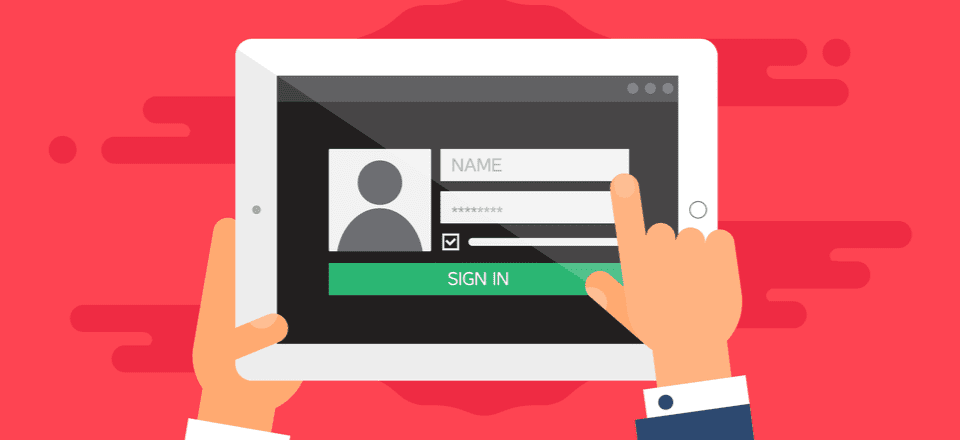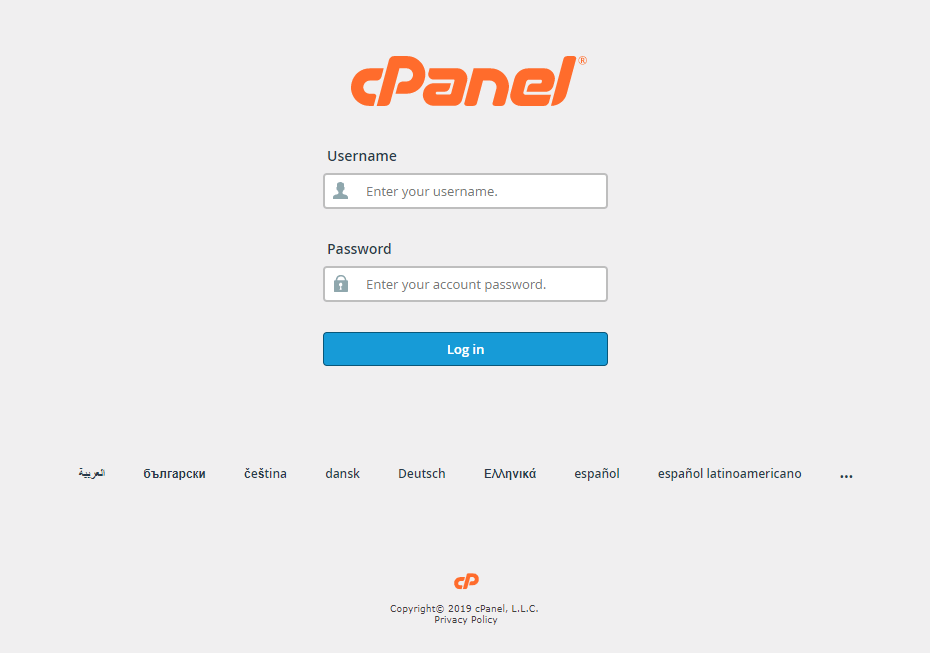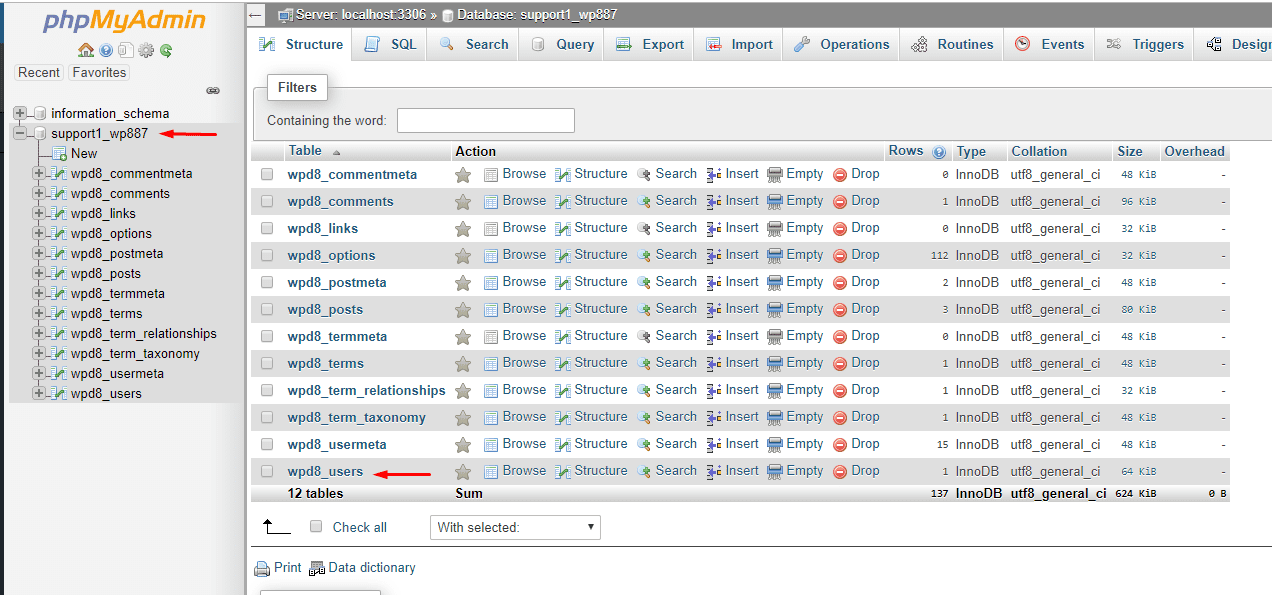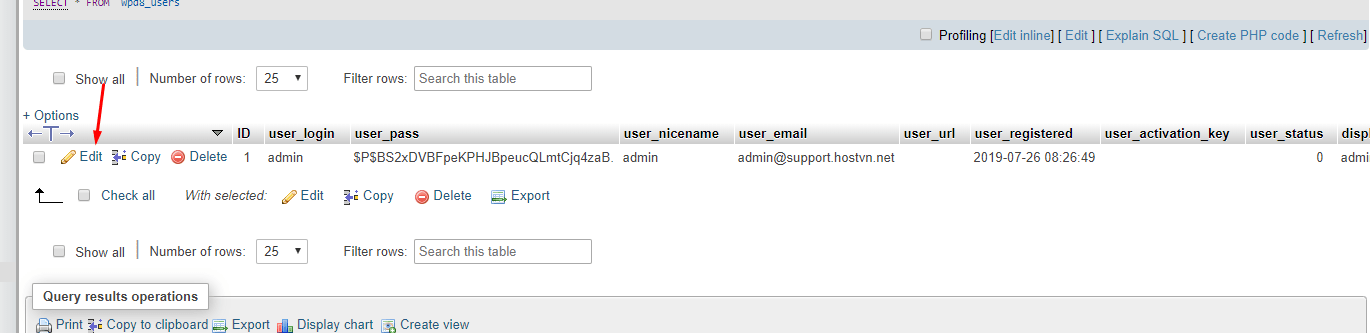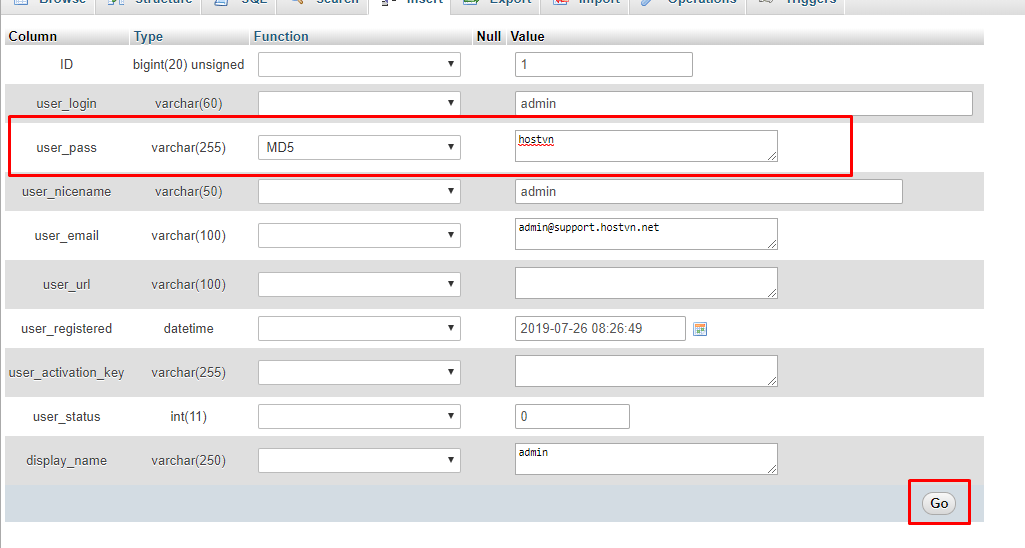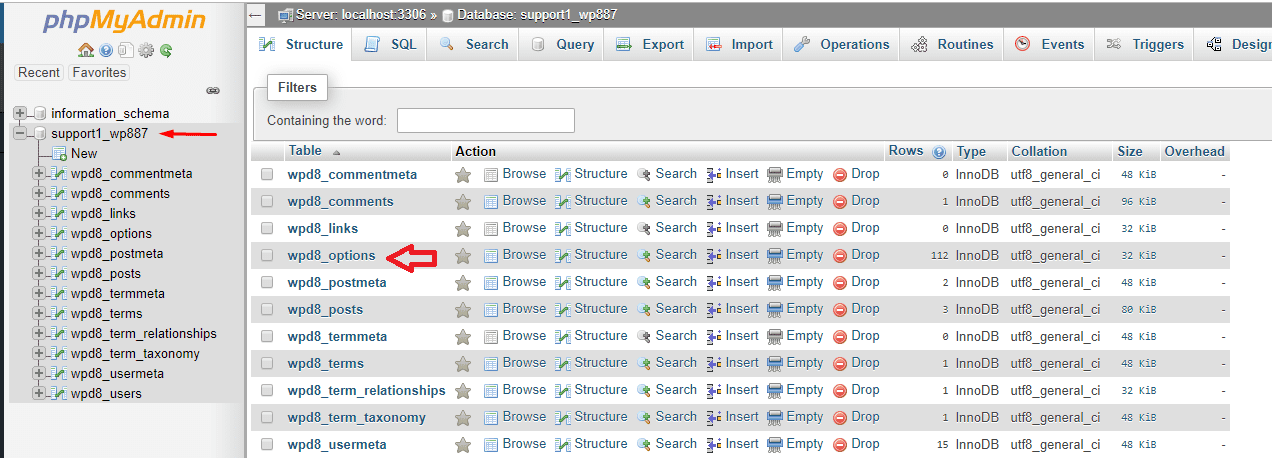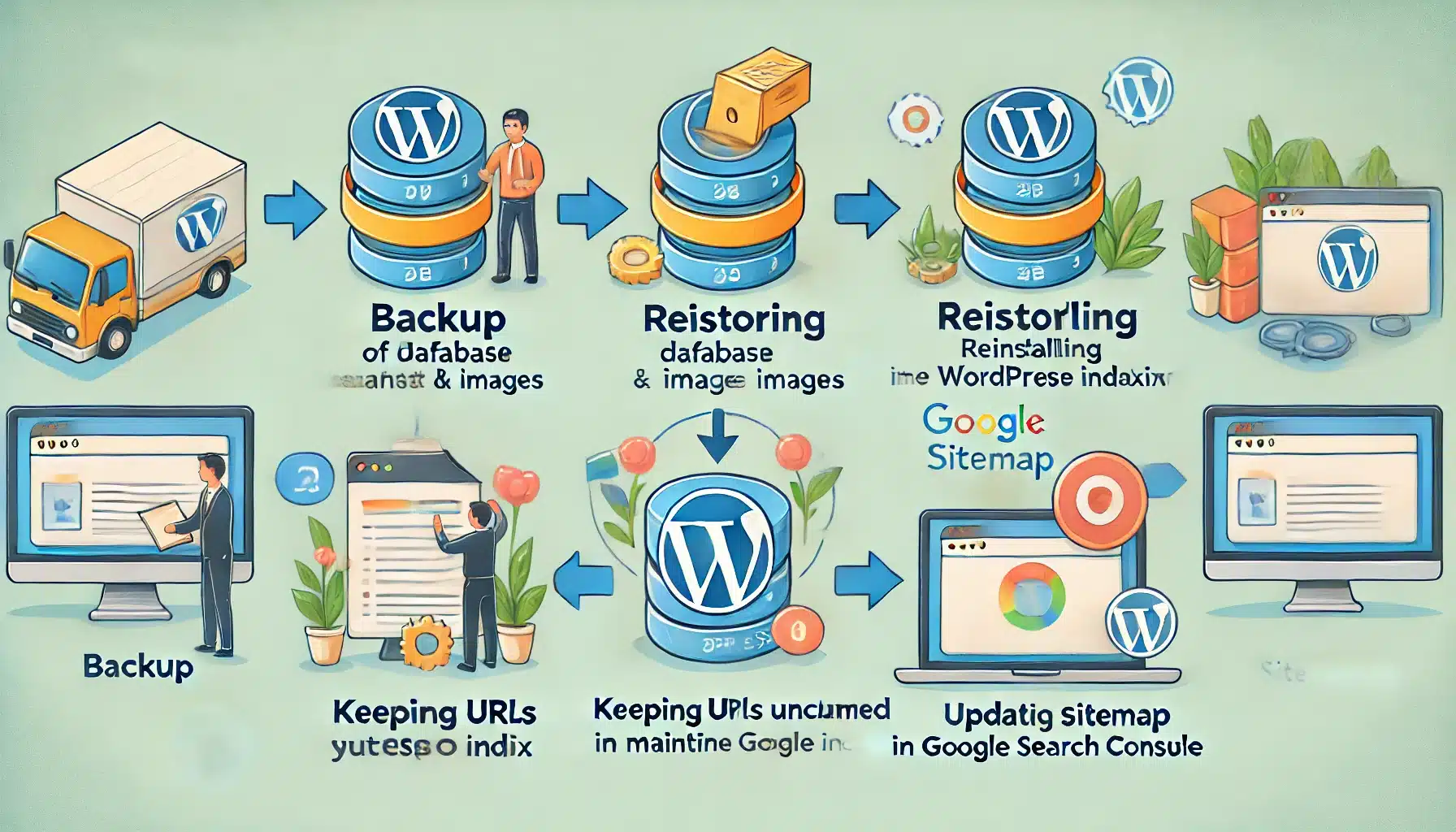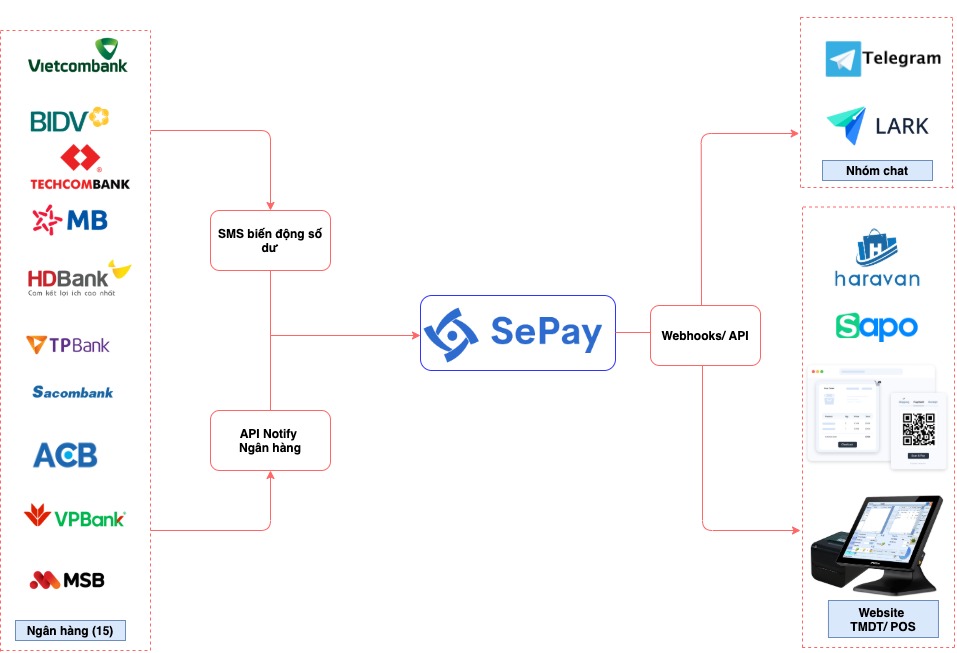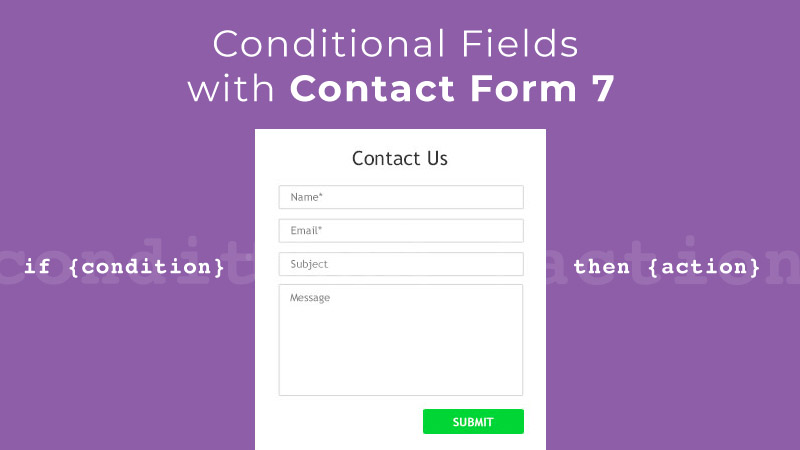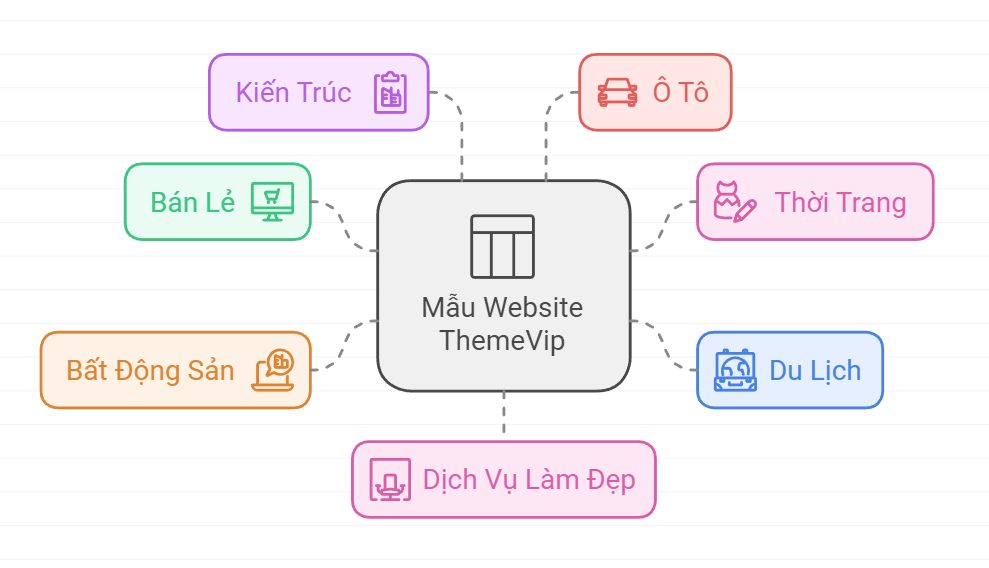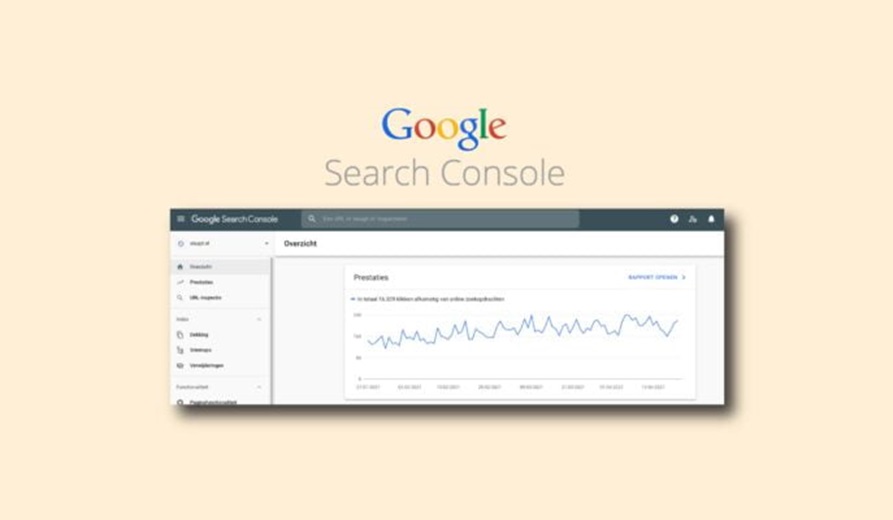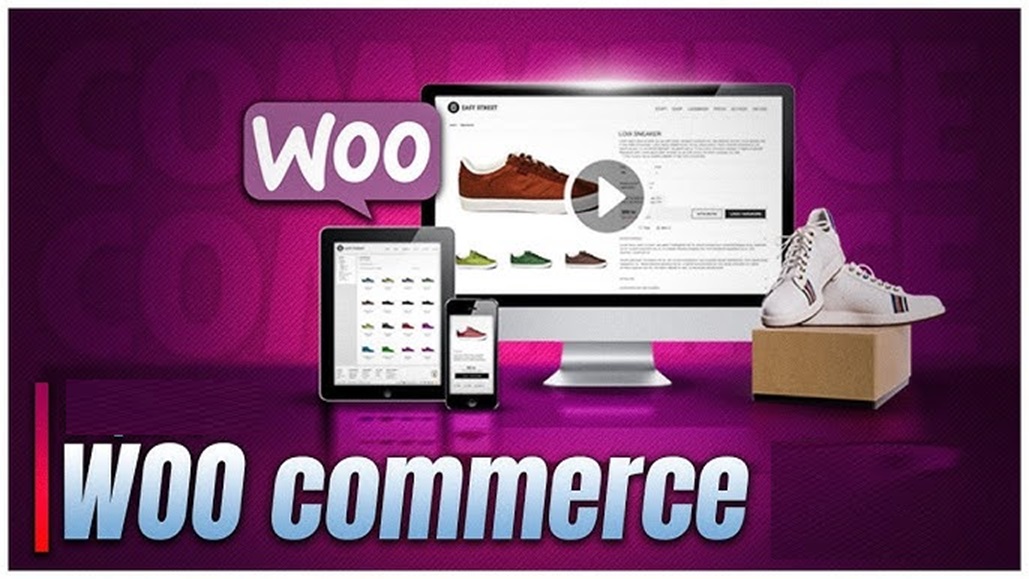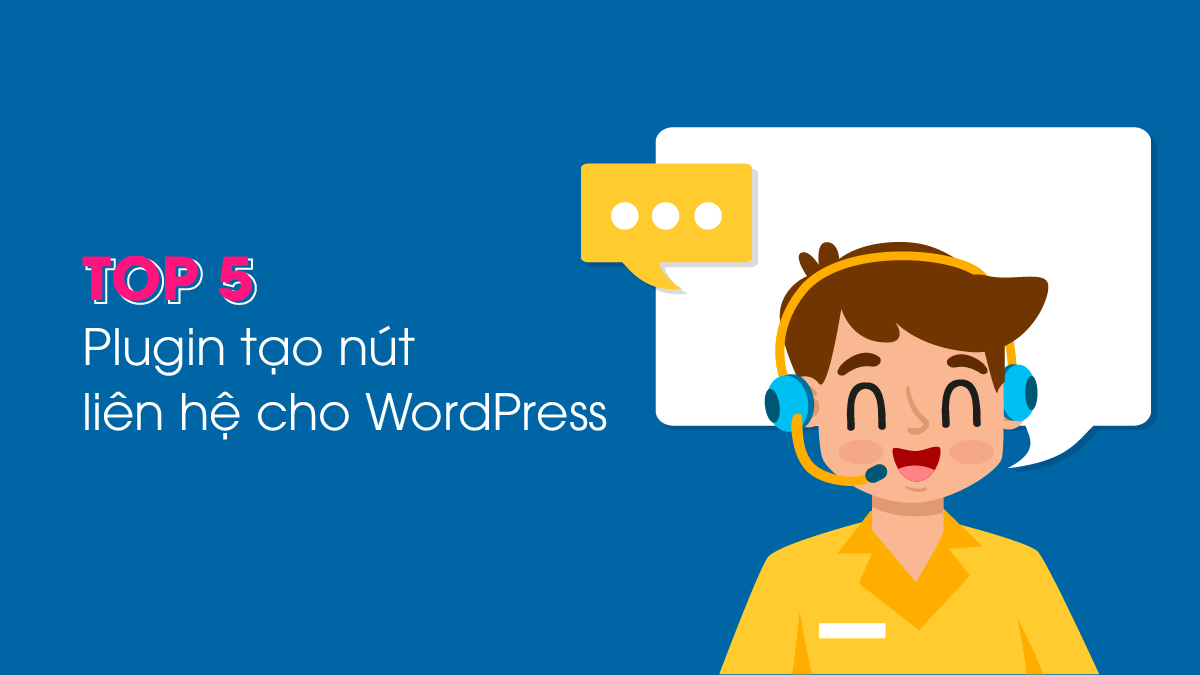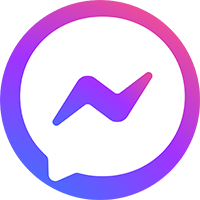-
×
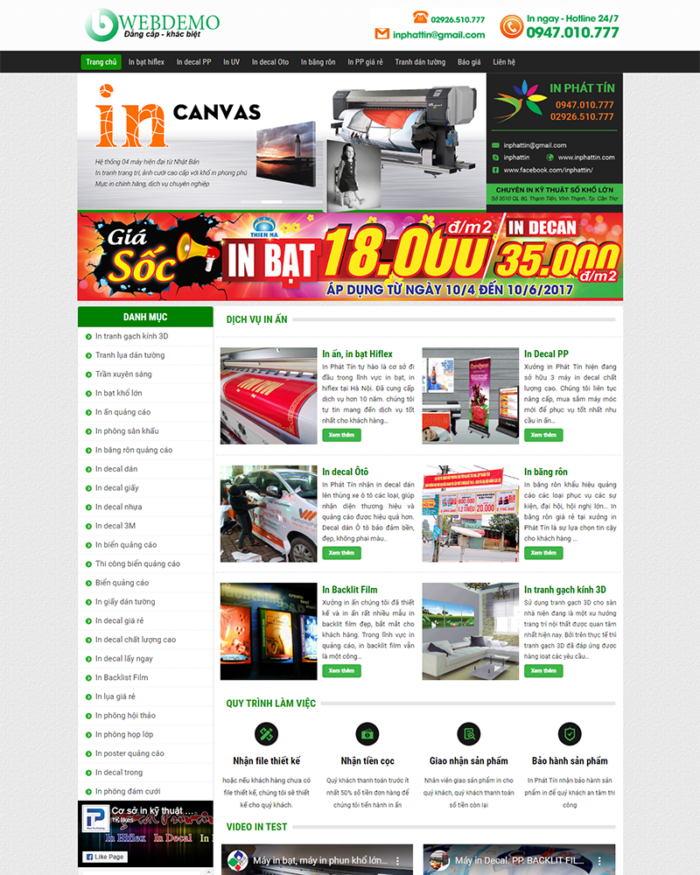 Mẫu website dịch vụ in ấn wordpress
1 ×
Mẫu website dịch vụ in ấn wordpress
1 ×1.500.000₫Giá gốc là: 1.500.000₫.388.000₫Giá hiện tại là: 388.000₫. -
×
 Source Code Theme WordPress Shop bán Tài nguyên, Sản phẩm số, Mmo
1 ×
Source Code Theme WordPress Shop bán Tài nguyên, Sản phẩm số, Mmo
1 ×1.500.000₫Giá gốc là: 1.500.000₫.388.000₫Giá hiện tại là: 388.000₫. -
×
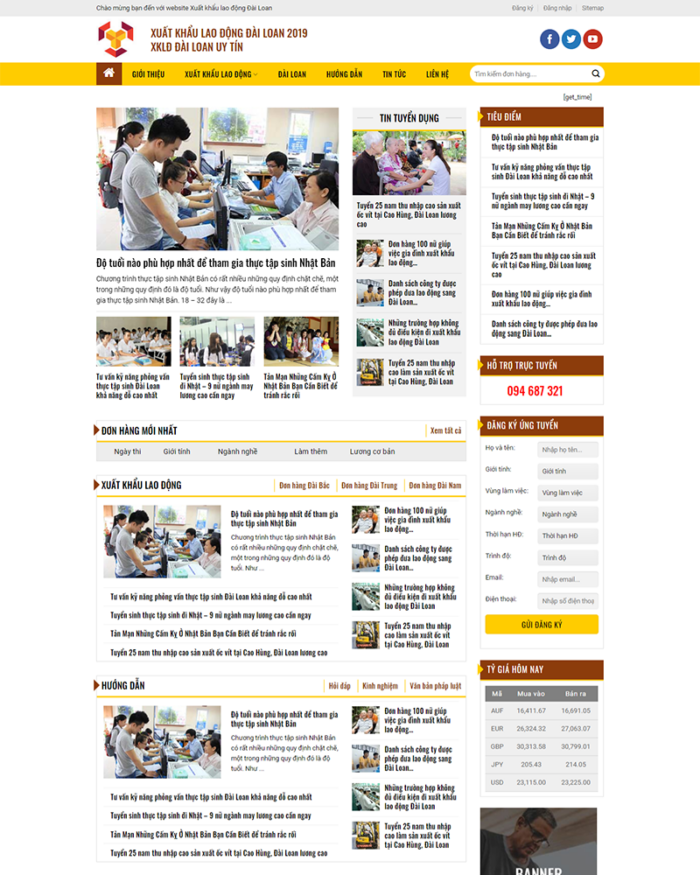 Mẫu website xuất khẩu lao động 2 wordpress
1 ×
Mẫu website xuất khẩu lao động 2 wordpress
1 ×1.500.000₫Giá gốc là: 1.500.000₫.388.000₫Giá hiện tại là: 388.000₫. -
×
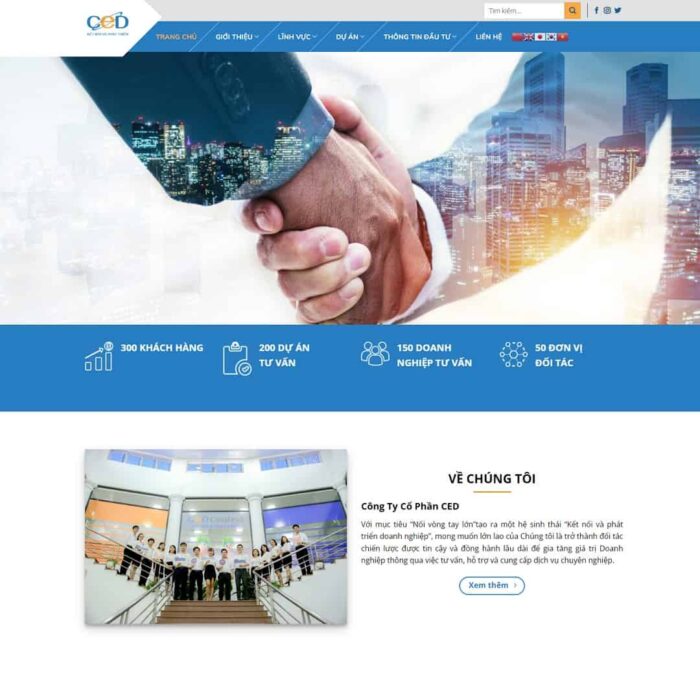 Source Code Theme WordPress giới thiệu công ty tư vấn doanh nghiệp
1 ×
Source Code Theme WordPress giới thiệu công ty tư vấn doanh nghiệp
1 ×1.500.000₫Giá gốc là: 1.500.000₫.388.000₫Giá hiện tại là: 388.000₫. -
×
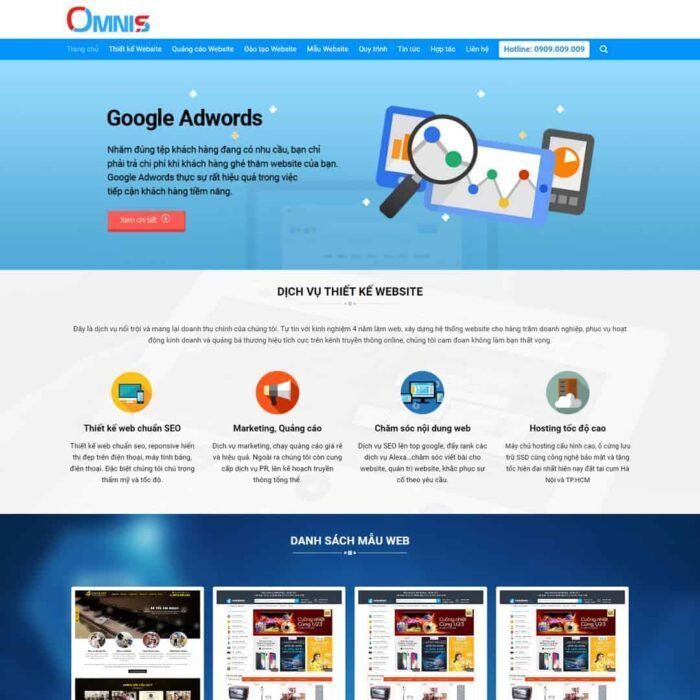 Source Code Theme wordpress dịch vụ thiết kế web, marketing online
1 ×
Source Code Theme wordpress dịch vụ thiết kế web, marketing online
1 ×1.500.000₫Giá gốc là: 1.500.000₫.388.000₫Giá hiện tại là: 388.000₫. -
×
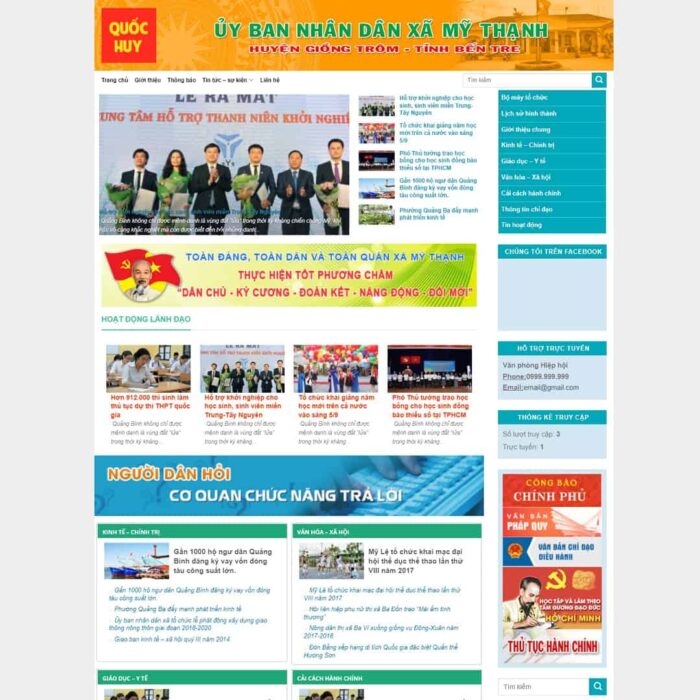 Source Code Theme WordPress tin tức 07
1 ×
Source Code Theme WordPress tin tức 07
1 ×1.500.000₫Giá gốc là: 1.500.000₫.388.000₫Giá hiện tại là: 388.000₫. -
×
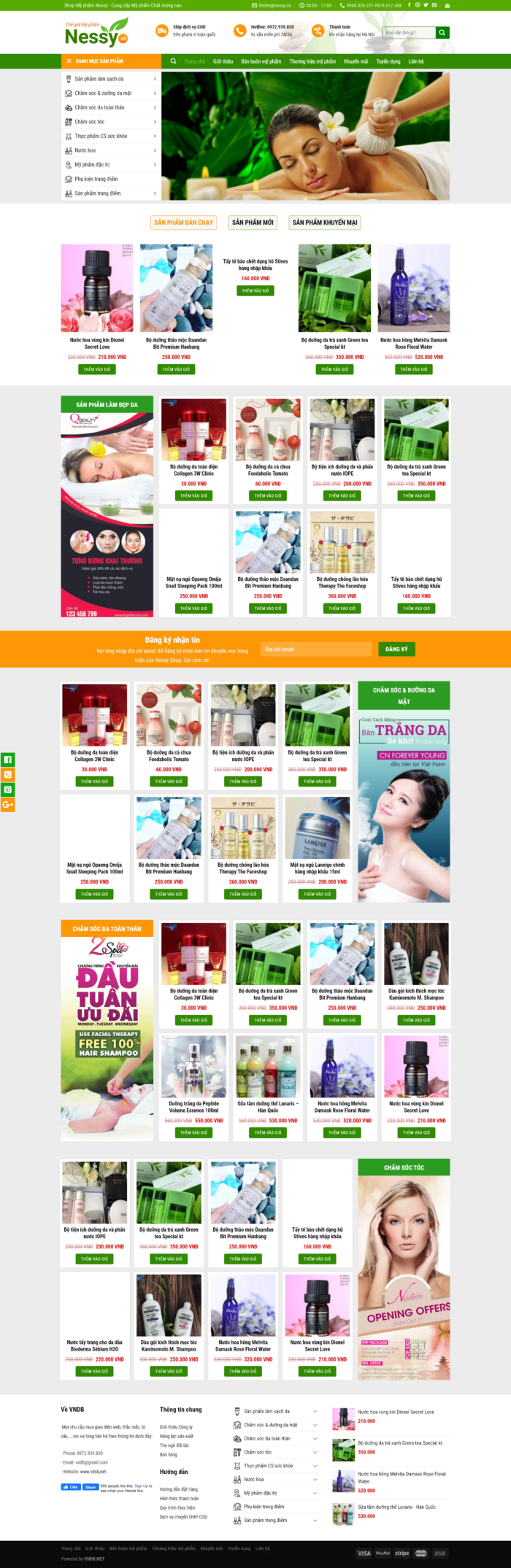 Mẫu website đẹp bán mỹ phẩm đồ trang điểm 02
1 ×
Mẫu website đẹp bán mỹ phẩm đồ trang điểm 02
1 ×1.500.000₫Giá gốc là: 1.500.000₫.388.000₫Giá hiện tại là: 388.000₫. -
×
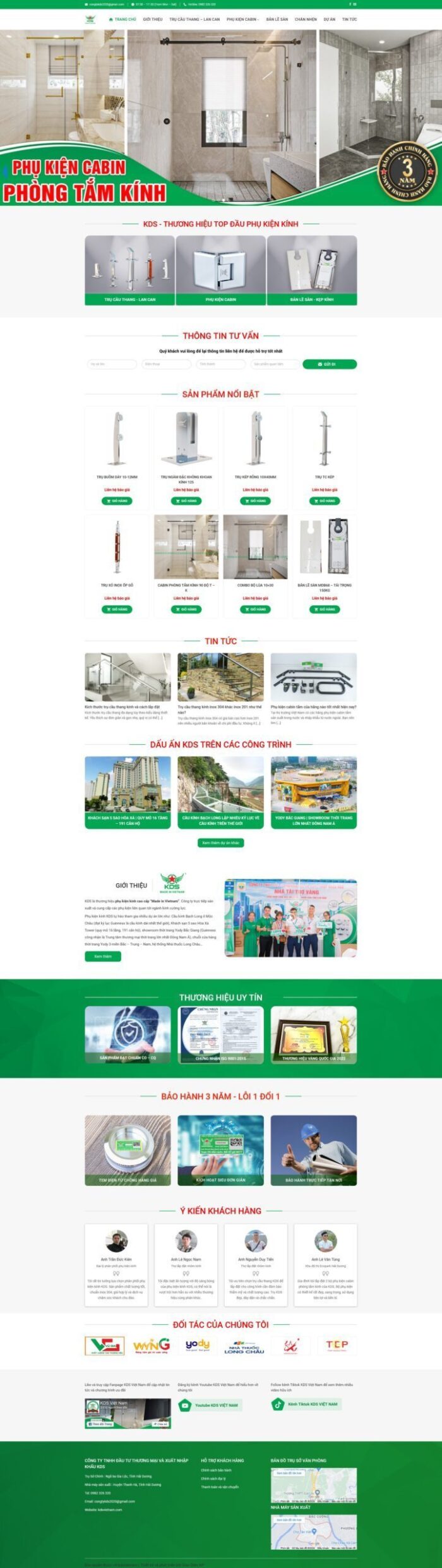 Source Code Mẫu Website bán kính và phụ kiện cabin phòng tắm chuẩn đẹp
1 ×
Source Code Mẫu Website bán kính và phụ kiện cabin phòng tắm chuẩn đẹp
1 ×1.500.000₫Giá gốc là: 1.500.000₫.388.000₫Giá hiện tại là: 388.000₫. -
×
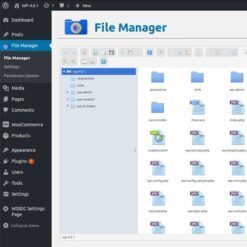 File Manager Plugin For WordPress
1 ×
File Manager Plugin For WordPress
1 ×1.250.000₫Giá gốc là: 1.250.000₫.88.000₫Giá hiện tại là: 88.000₫. -
×
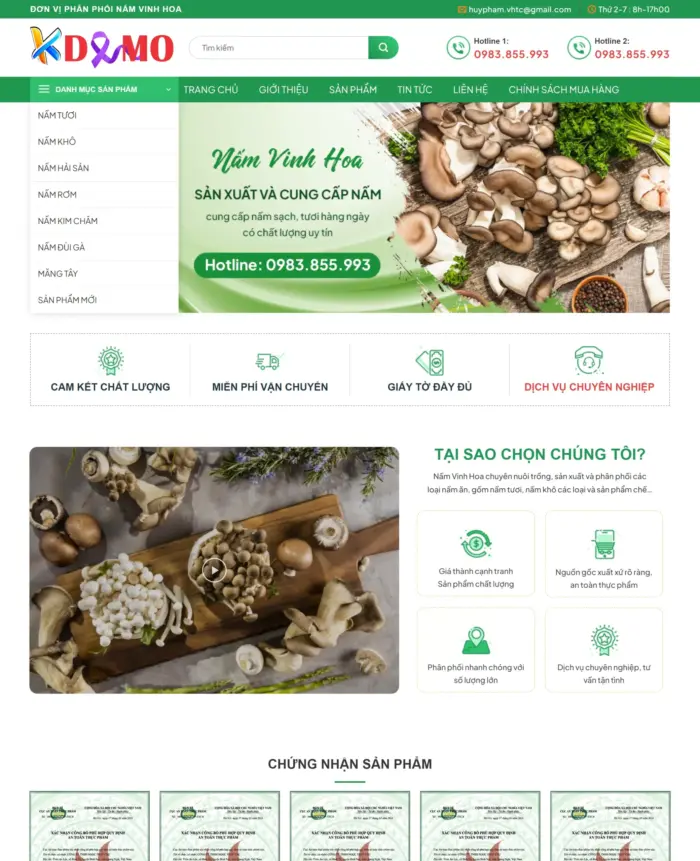 Source Code Mẫu Website bán sản phẩm từ Nấm
1 ×
Source Code Mẫu Website bán sản phẩm từ Nấm
1 ×1.500.000₫Giá gốc là: 1.500.000₫.388.000₫Giá hiện tại là: 388.000₫. -
×
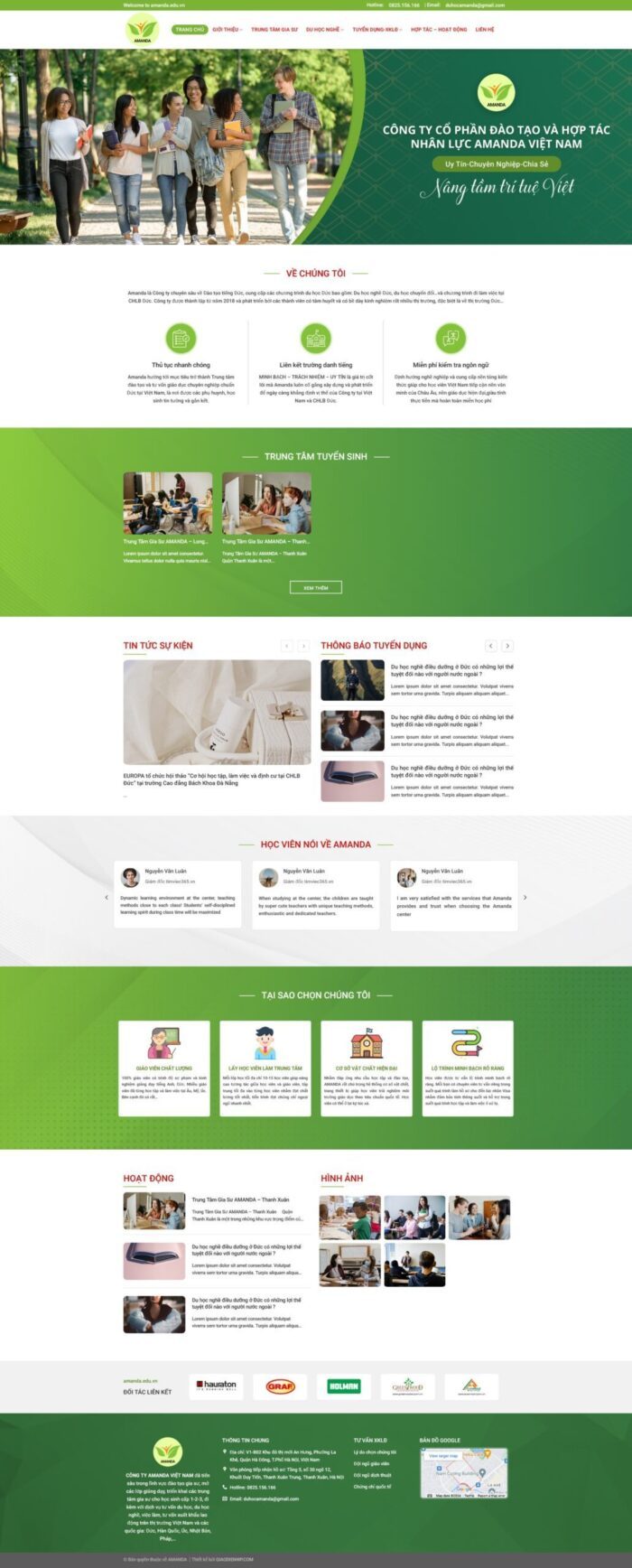 Source Code Mẫu Website trung tâm giáo dục đào tạo du học chuẩn đẹp
1 ×
Source Code Mẫu Website trung tâm giáo dục đào tạo du học chuẩn đẹp
1 ×1.500.000₫Giá gốc là: 1.500.000₫.388.000₫Giá hiện tại là: 388.000₫. -
×
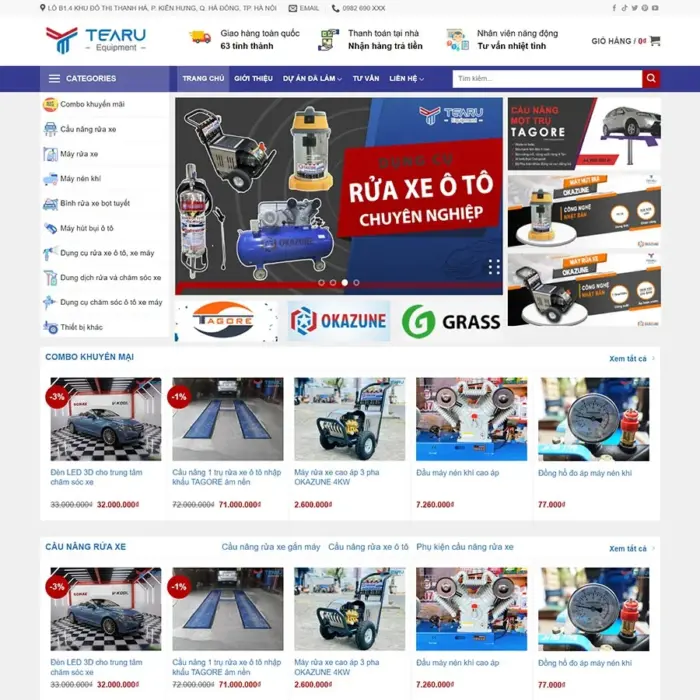 Source Code Mẫu Website bán thiết bị rửa xe ô tô chuẩn đẹp
1 ×
Source Code Mẫu Website bán thiết bị rửa xe ô tô chuẩn đẹp
1 ×1.500.000₫Giá gốc là: 1.500.000₫.388.000₫Giá hiện tại là: 388.000₫. -
×
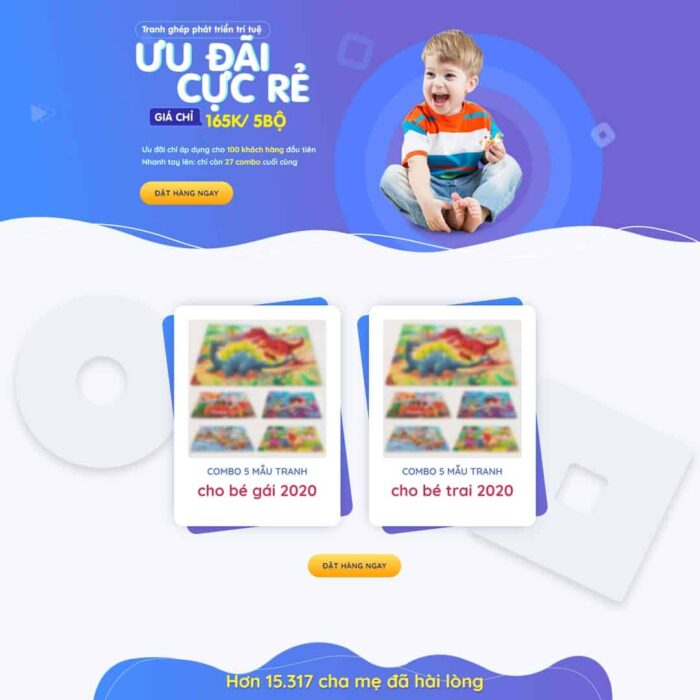 Source Code Theme WordPress Landing page đồ chơi xếp hình
1 ×
Source Code Theme WordPress Landing page đồ chơi xếp hình
1 ×1.500.000₫Giá gốc là: 1.500.000₫.388.000₫Giá hiện tại là: 388.000₫. -
×
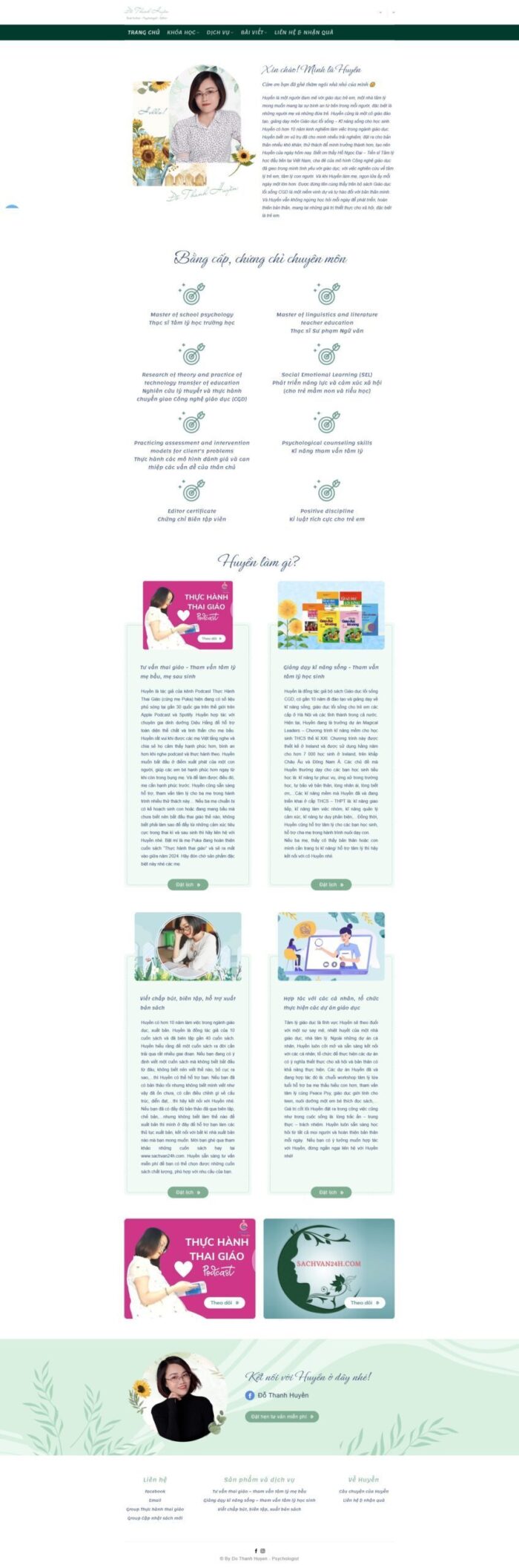 Source Code Mẫu Website thương hiệu cá nhân bán dịch vụ thai giáo chuẩn đẹp
1 ×
Source Code Mẫu Website thương hiệu cá nhân bán dịch vụ thai giáo chuẩn đẹp
1 ×1.500.000₫Giá gốc là: 1.500.000₫.388.000₫Giá hiện tại là: 388.000₫. -
×
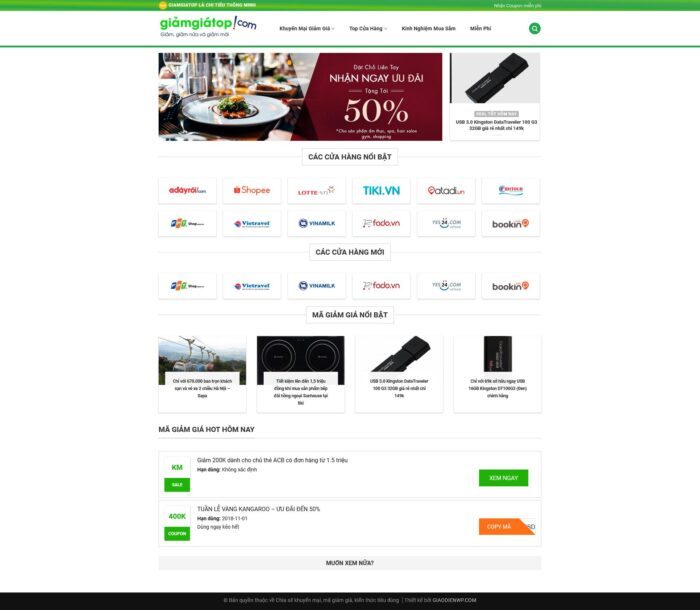 Source Code Mẫu Website chia sẻ mã giảm giá kiếm tiền tiếp thị liên kết chuẩn đẹp
1 ×
Source Code Mẫu Website chia sẻ mã giảm giá kiếm tiền tiếp thị liên kết chuẩn đẹp
1 ×1.500.000₫Giá gốc là: 1.500.000₫.388.000₫Giá hiện tại là: 388.000₫. -
×
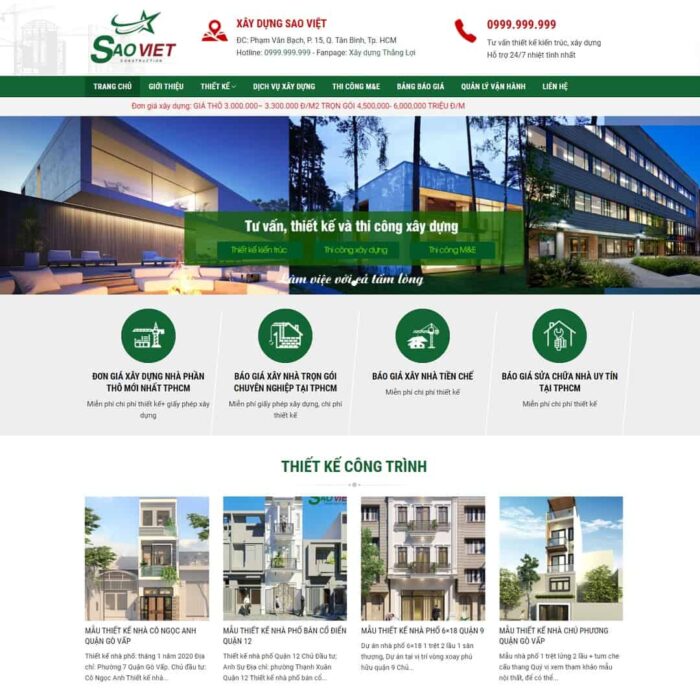 Source Code Theme WordPress xây dựng 05
1 ×
Source Code Theme WordPress xây dựng 05
1 ×1.500.000₫Giá gốc là: 1.500.000₫.388.000₫Giá hiện tại là: 388.000₫. -
×
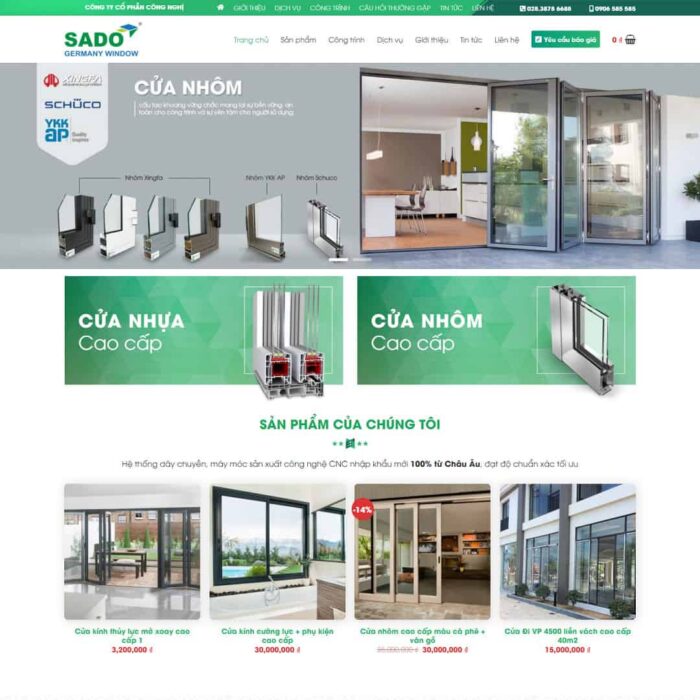 Source Code Theme WordPress công ty nhôm kính 01
1 ×
Source Code Theme WordPress công ty nhôm kính 01
1 ×1.500.000₫Giá gốc là: 1.500.000₫.388.000₫Giá hiện tại là: 388.000₫. -
×
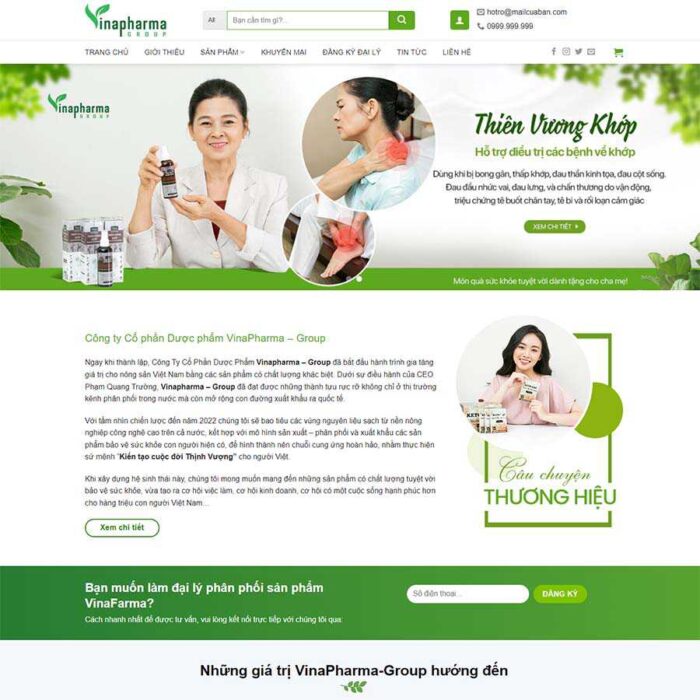 Source code Theme WordPress công ty dược phẩm
1 ×
Source code Theme WordPress công ty dược phẩm
1 ×1.500.000₫Giá gốc là: 1.500.000₫.388.000₫Giá hiện tại là: 388.000₫. -
×
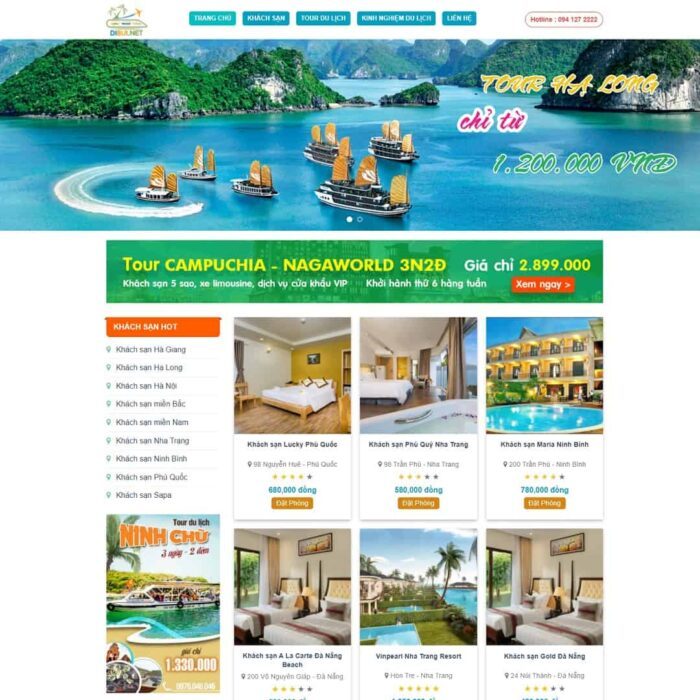 Source Code Theme WordPress du lịch 02
1 ×
Source Code Theme WordPress du lịch 02
1 ×1.500.000₫Giá gốc là: 1.500.000₫.388.000₫Giá hiện tại là: 388.000₫. -
×
 WP Schema Pro Plugin
1 ×
WP Schema Pro Plugin
1 ×1.250.000₫Giá gốc là: 1.250.000₫.88.000₫Giá hiện tại là: 88.000₫. -
×
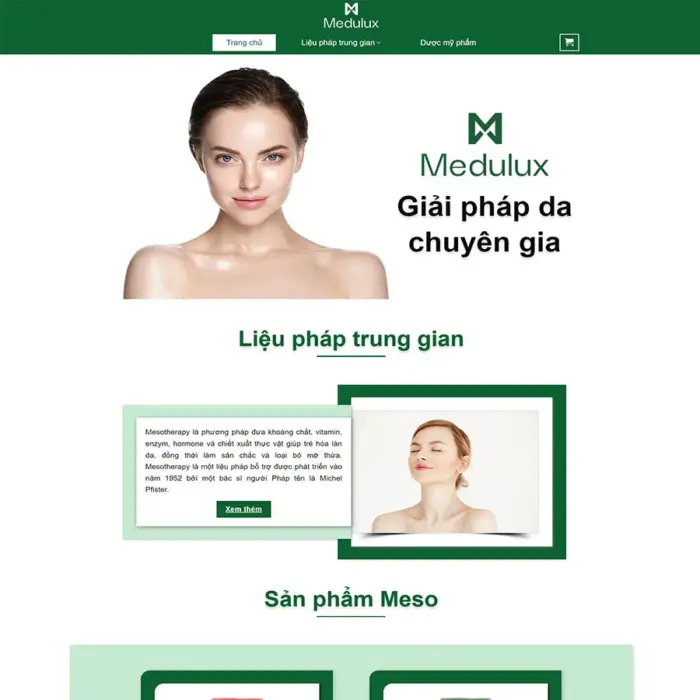 Source Code Mẫu Website mỹ phẩm 11 chuẩn đẹp
1 ×
Source Code Mẫu Website mỹ phẩm 11 chuẩn đẹp
1 ×1.500.000₫Giá gốc là: 1.500.000₫.388.000₫Giá hiện tại là: 388.000₫. -
×
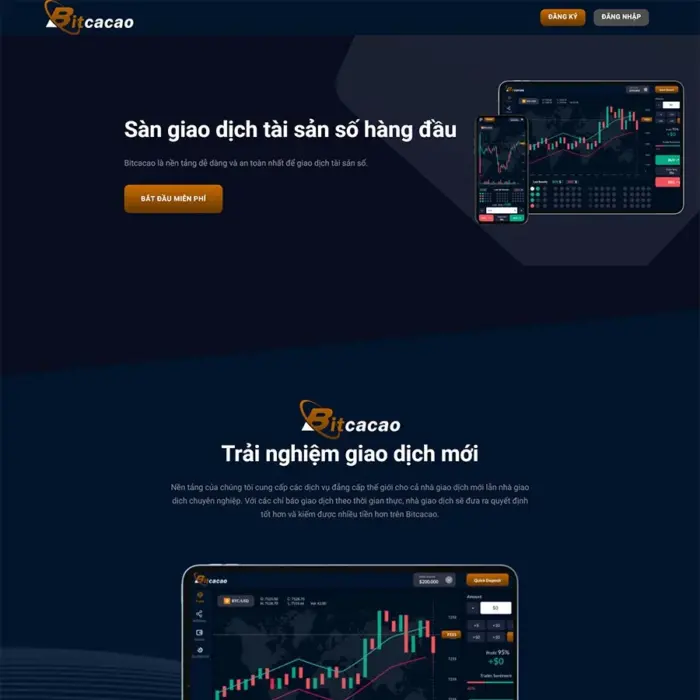 Source Code Mẫu Website giới thiệu sàn giao dịch BO chuẩn đẹp
1 ×
Source Code Mẫu Website giới thiệu sàn giao dịch BO chuẩn đẹp
1 ×1.500.000₫Giá gốc là: 1.500.000₫.388.000₫Giá hiện tại là: 388.000₫. -
×
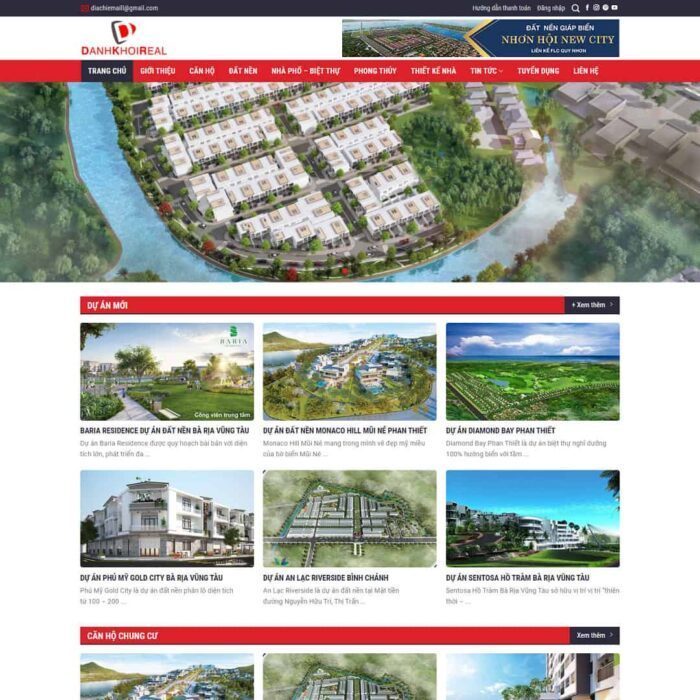 Source Code Theme wordpress bất động sản 07
1 ×
Source Code Theme wordpress bất động sản 07
1 ×1.500.000₫Giá gốc là: 1.500.000₫.388.000₫Giá hiện tại là: 388.000₫. -
×
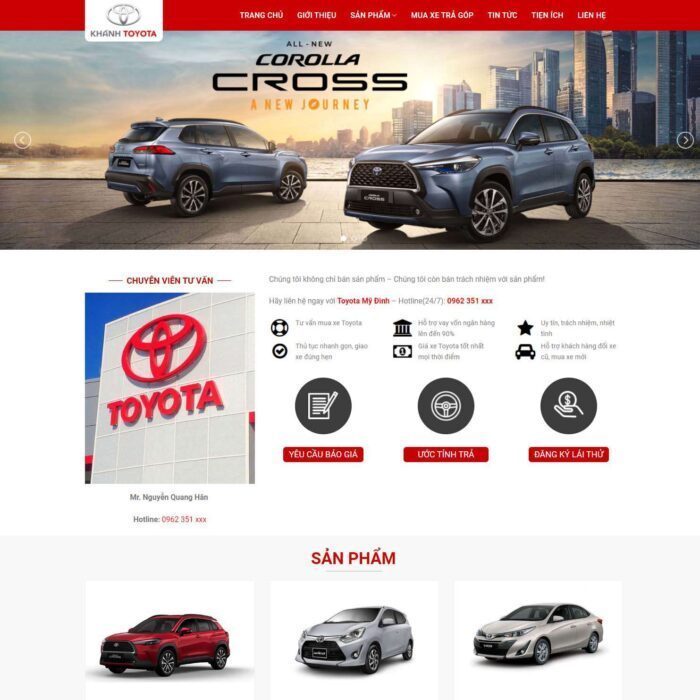 Source Code Theme WordPress bán ô tô Toyota
1 ×
Source Code Theme WordPress bán ô tô Toyota
1 ×1.500.000₫Giá gốc là: 1.500.000₫.388.000₫Giá hiện tại là: 388.000₫. -
×
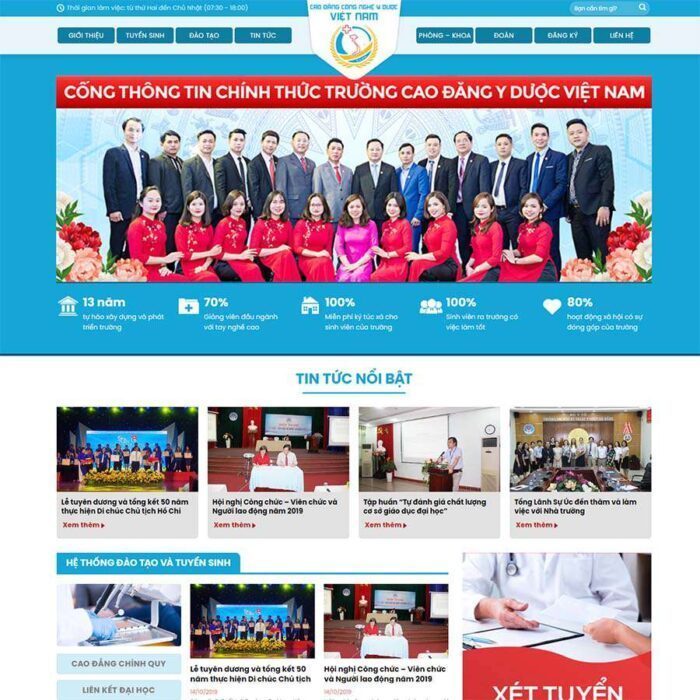 Source Code Theme WordPress giới thiệu Trường Học
1 ×
Source Code Theme WordPress giới thiệu Trường Học
1 ×1.500.000₫Giá gốc là: 1.500.000₫.388.000₫Giá hiện tại là: 388.000₫. -
×
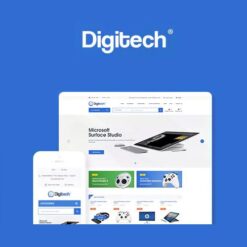 Digitech – Technology Theme for WooCommerce WordPress
1 ×
Digitech – Technology Theme for WooCommerce WordPress
1 ×1.400.000₫Giá gốc là: 1.400.000₫.88.000₫Giá hiện tại là: 88.000₫. -
×
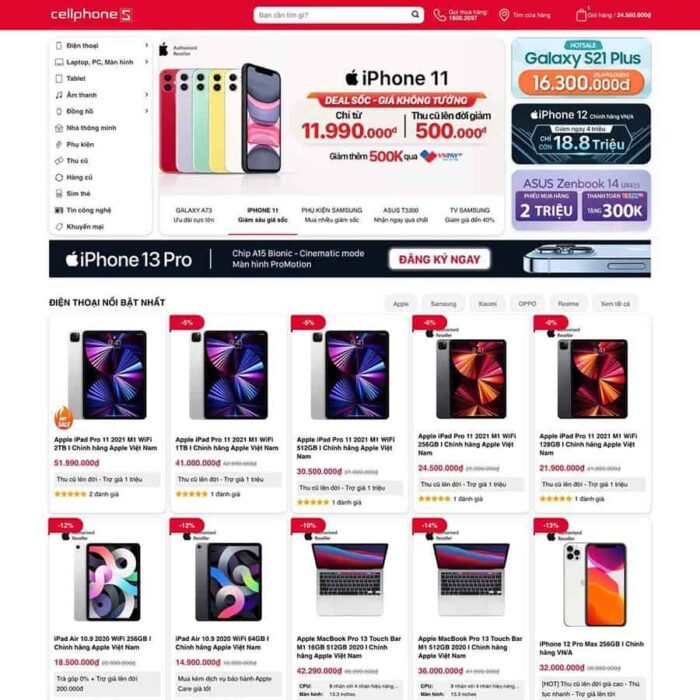 Source Code Theme WordPress bán điện thoại, laptop, phụ kiện giống CellphoneS
1 ×
Source Code Theme WordPress bán điện thoại, laptop, phụ kiện giống CellphoneS
1 ×1.500.000₫Giá gốc là: 1.500.000₫.388.000₫Giá hiện tại là: 388.000₫. -
×
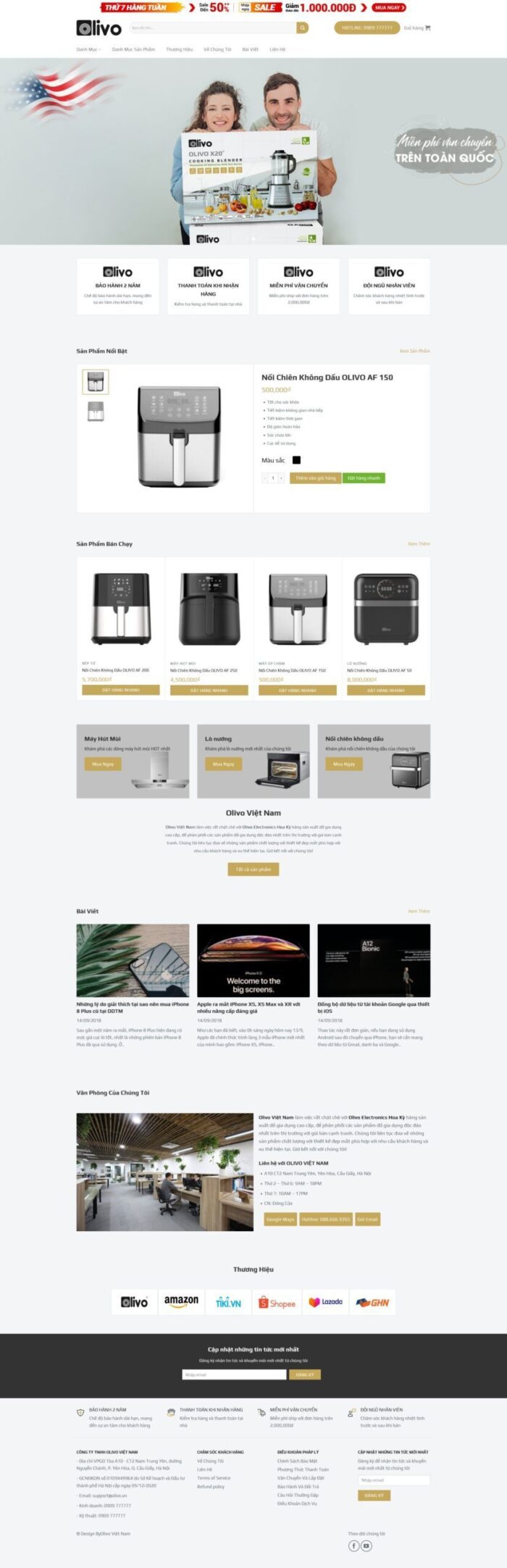 Source Code Mẫu Website bán nồi chiên không dầu gia dụng chuẩn đẹp
1 ×
Source Code Mẫu Website bán nồi chiên không dầu gia dụng chuẩn đẹp
1 ×1.500.000₫Giá gốc là: 1.500.000₫.388.000₫Giá hiện tại là: 388.000₫. -
×
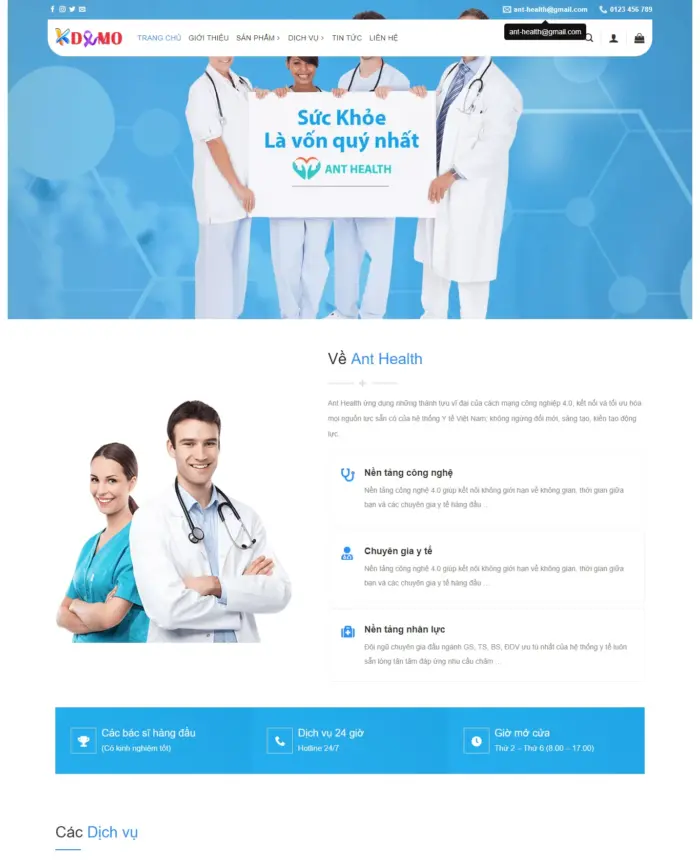 Source Code Mẫu Website giới thiệu phòng khám chuẩn đẹp
1 ×
Source Code Mẫu Website giới thiệu phòng khám chuẩn đẹp
1 ×1.500.000₫Giá gốc là: 1.500.000₫.388.000₫Giá hiện tại là: 388.000₫. -
×
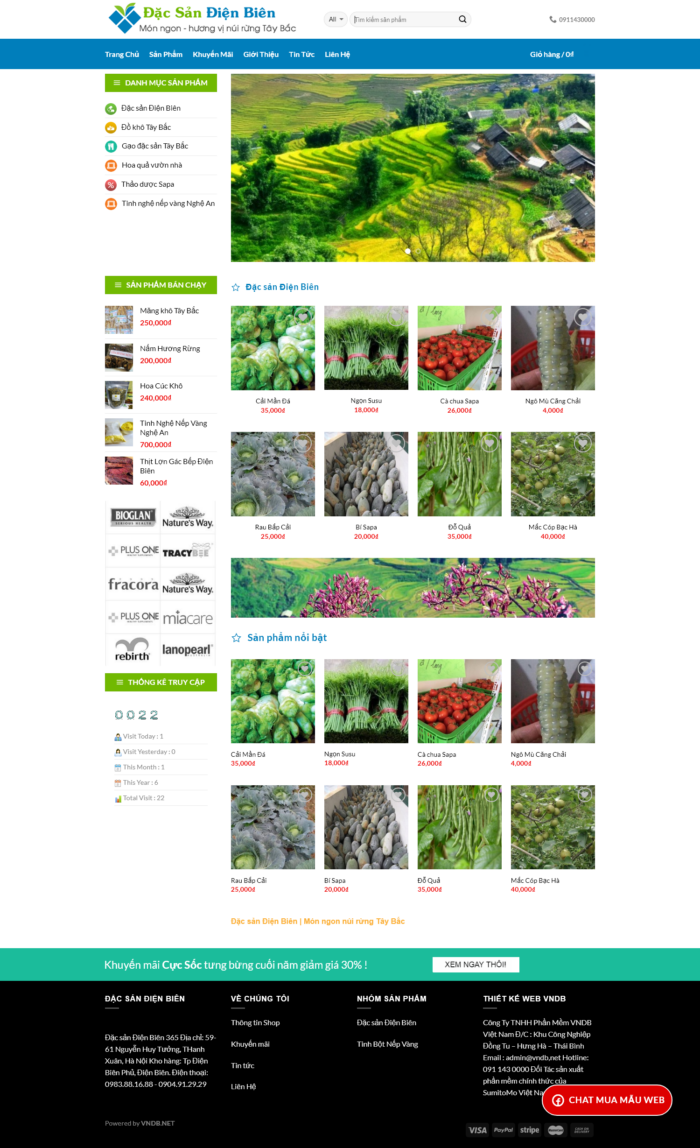 Mẫu website đẹp bán đặc sản theo vùng miền
1 ×
Mẫu website đẹp bán đặc sản theo vùng miền
1 ×1.500.000₫Giá gốc là: 1.500.000₫.388.000₫Giá hiện tại là: 388.000₫. -
×
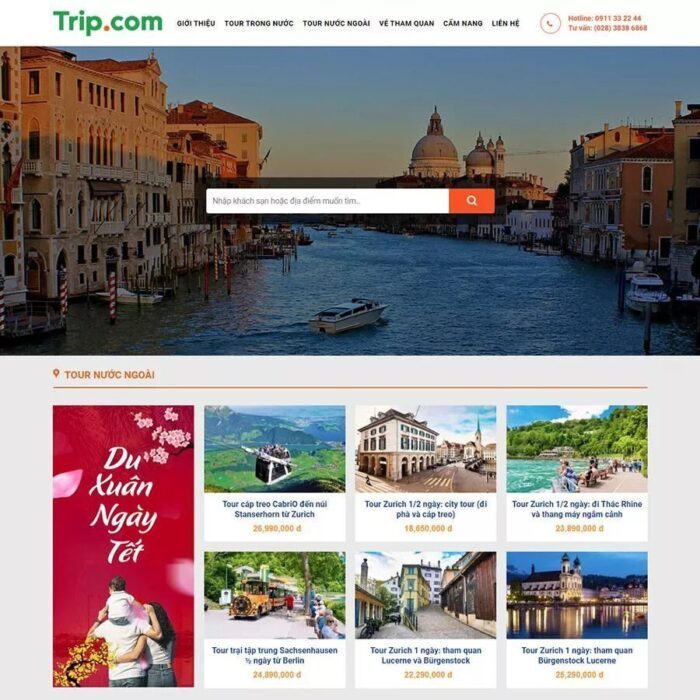 Source Code Theme wordpress bán tour du lịch 10
1 ×
Source Code Theme wordpress bán tour du lịch 10
1 ×1.500.000₫Giá gốc là: 1.500.000₫.388.000₫Giá hiện tại là: 388.000₫. -
×
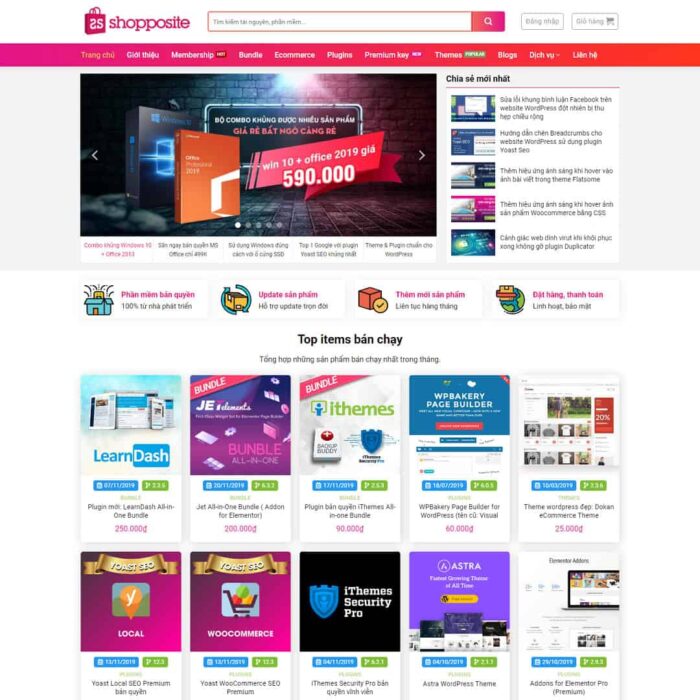 Source Code Theme WordPress Shop bán tài nguyên, sản phẩm số, mã nguồn
1 ×
Source Code Theme WordPress Shop bán tài nguyên, sản phẩm số, mã nguồn
1 ×1.500.000₫Giá gốc là: 1.500.000₫.388.000₫Giá hiện tại là: 388.000₫. -
×
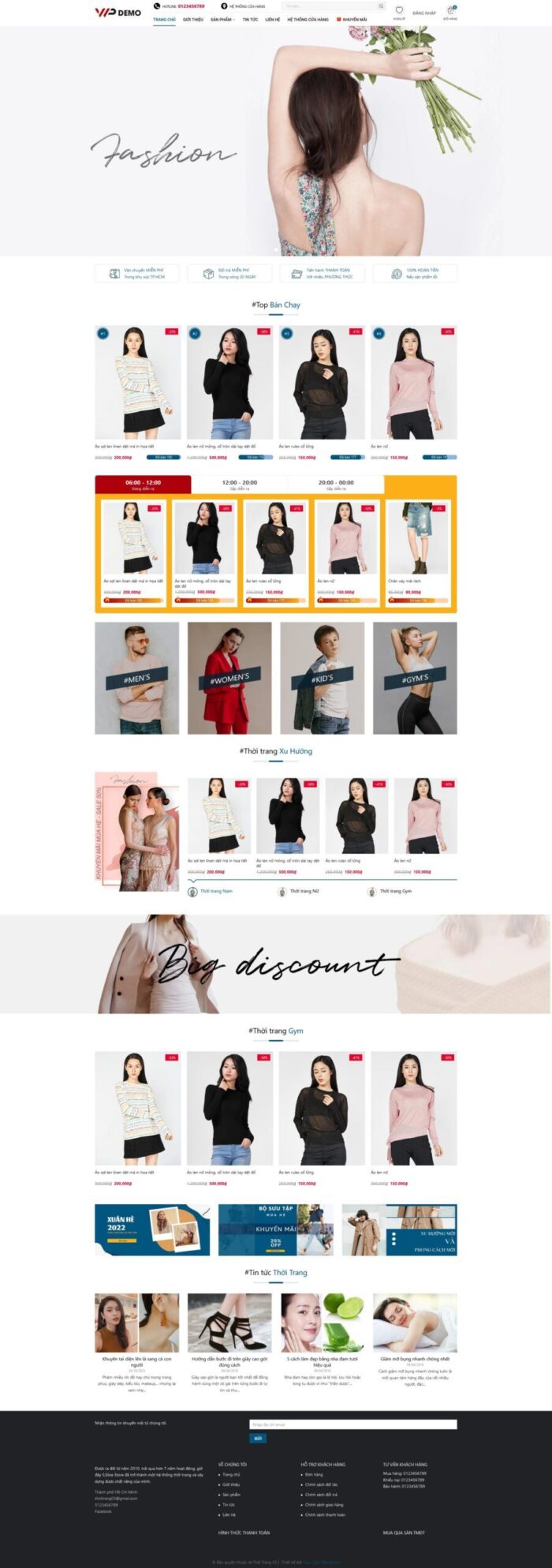 Source Code Mẫu Website bán thời trang cao cấp 03 chuẩn đẹp
1 ×
Source Code Mẫu Website bán thời trang cao cấp 03 chuẩn đẹp
1 ×1.500.000₫Giá gốc là: 1.500.000₫.388.000₫Giá hiện tại là: 388.000₫. -
×
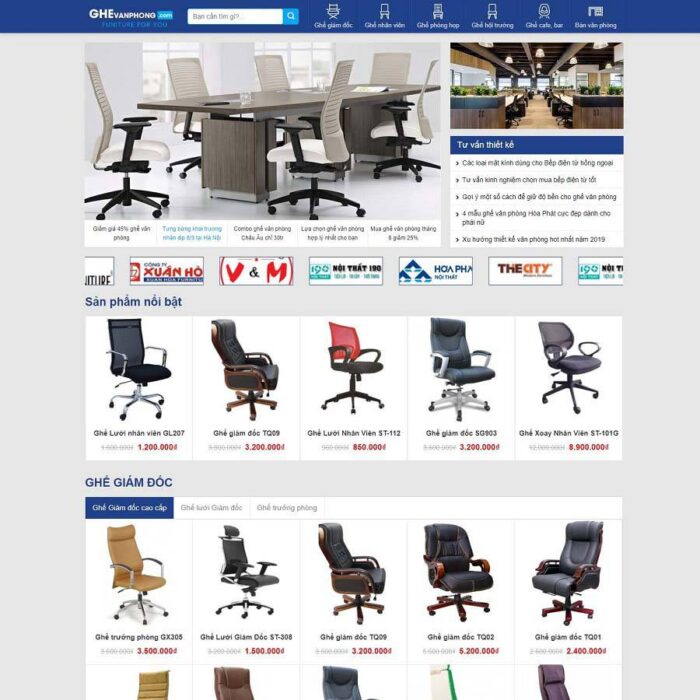 Source Code Theme WordPress bán ghế văn phòng
1 ×
Source Code Theme WordPress bán ghế văn phòng
1 ×1.500.000₫Giá gốc là: 1.500.000₫.388.000₫Giá hiện tại là: 388.000₫. -
×
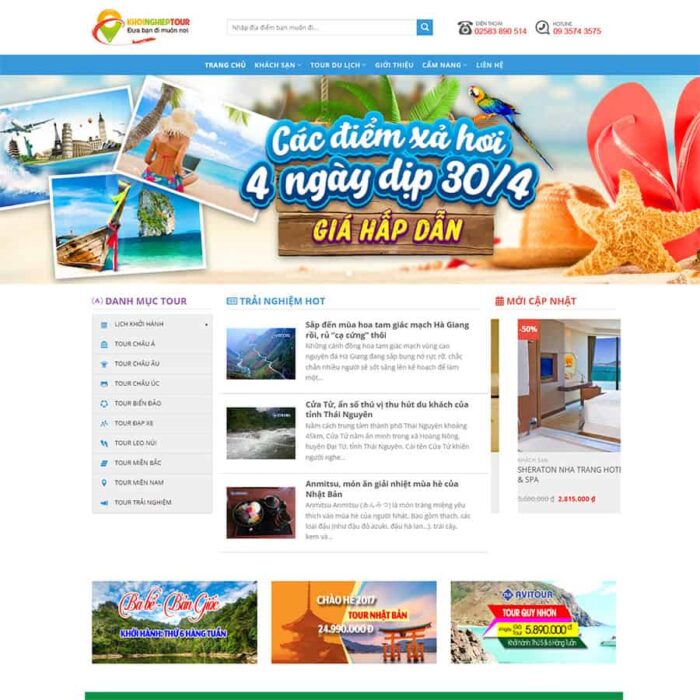 Source Code Theme WordPress du lịch 06
1 ×
Source Code Theme WordPress du lịch 06
1 ×1.500.000₫Giá gốc là: 1.500.000₫.388.000₫Giá hiện tại là: 388.000₫. -
×
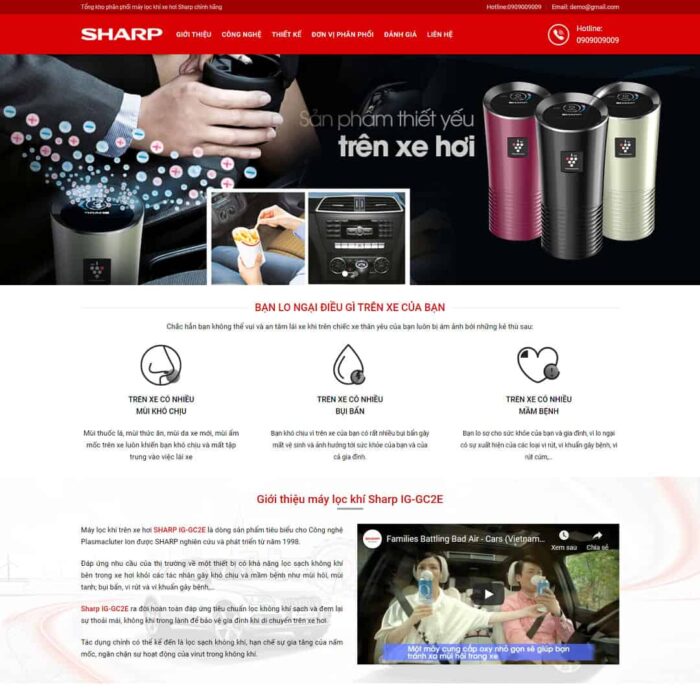 Source Code Theme WordPress landing page giới thiệu máy lọc khí
1 ×
Source Code Theme WordPress landing page giới thiệu máy lọc khí
1 ×1.500.000₫Giá gốc là: 1.500.000₫.388.000₫Giá hiện tại là: 388.000₫. -
×
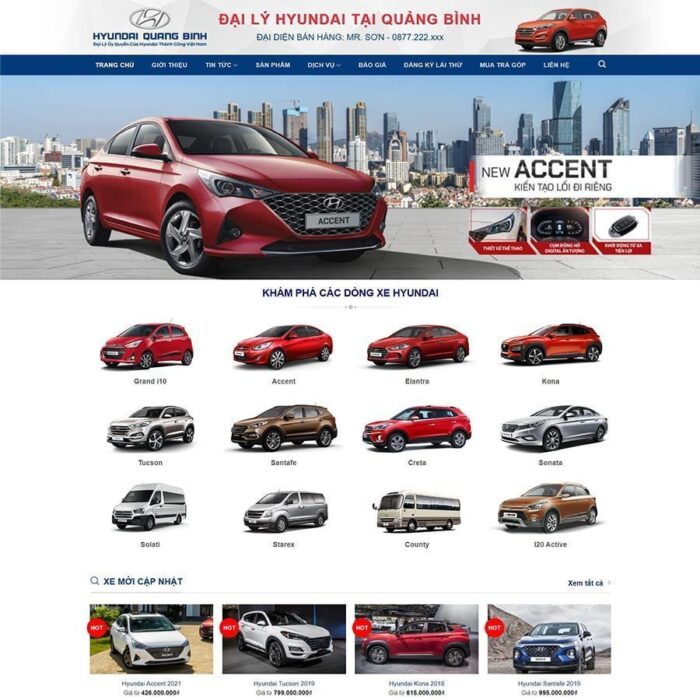 Source Code Theme WordPress bán xe Hyundai 03
1 ×
Source Code Theme WordPress bán xe Hyundai 03
1 ×1.500.000₫Giá gốc là: 1.500.000₫.388.000₫Giá hiện tại là: 388.000₫. -
×
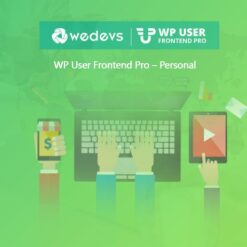 WP User Frontend Pro – Personal
1 ×
WP User Frontend Pro – Personal
1 ×1.250.000₫Giá gốc là: 1.250.000₫.88.000₫Giá hiện tại là: 88.000₫. -
×
 Source Code Mẫu Website Bán bánh kem sinh nhật chuẩn đẹp
1 ×
Source Code Mẫu Website Bán bánh kem sinh nhật chuẩn đẹp
1 ×1.500.000₫Giá gốc là: 1.500.000₫.388.000₫Giá hiện tại là: 388.000₫. -
×
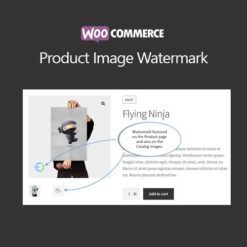 WooCommerce Product Image Watermark
1 ×
WooCommerce Product Image Watermark
1 ×1.250.000₫Giá gốc là: 1.250.000₫.88.000₫Giá hiện tại là: 88.000₫. -
×
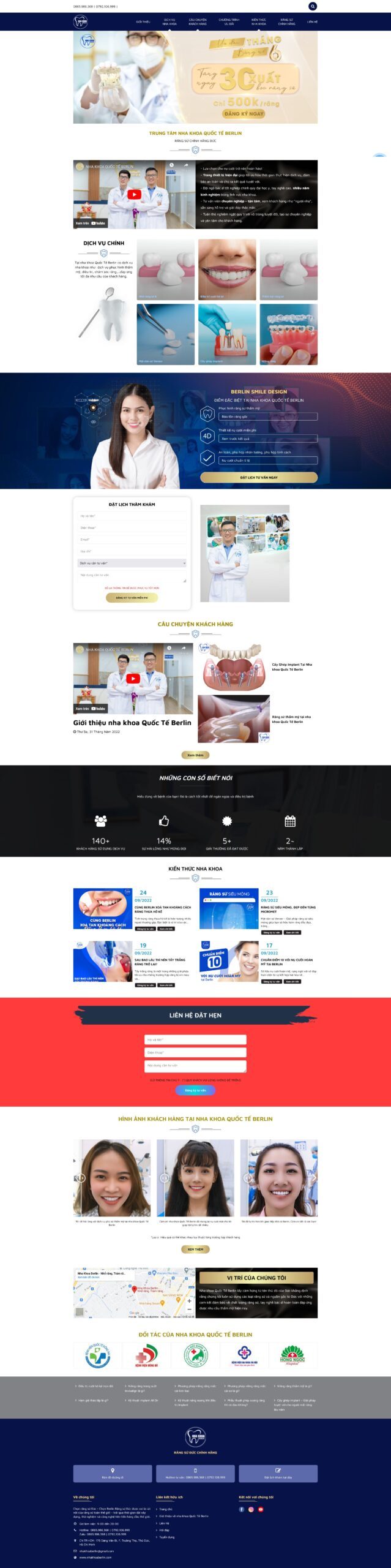 Source Code Mẫu Website phòng khám nha khoa 02 chuẩn đẹp
1 ×
Source Code Mẫu Website phòng khám nha khoa 02 chuẩn đẹp
1 ×1.500.000₫Giá gốc là: 1.500.000₫.388.000₫Giá hiện tại là: 388.000₫. -
×
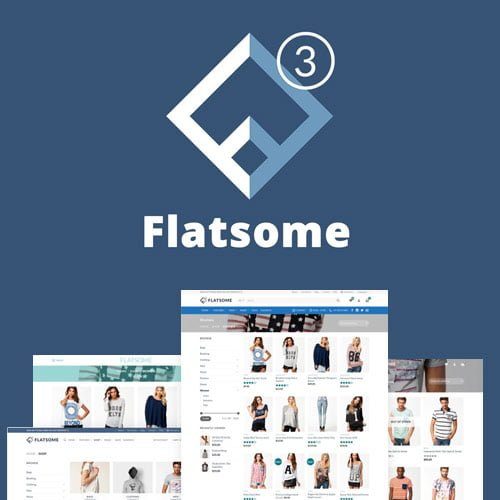 Flatsome Multi Purpose Responsive WooCommerce Theme
36 ×
Flatsome Multi Purpose Responsive WooCommerce Theme
36 ×88.000₫Giá gốc là: 88.000₫.0₫Giá hiện tại là: 0₫. -
×
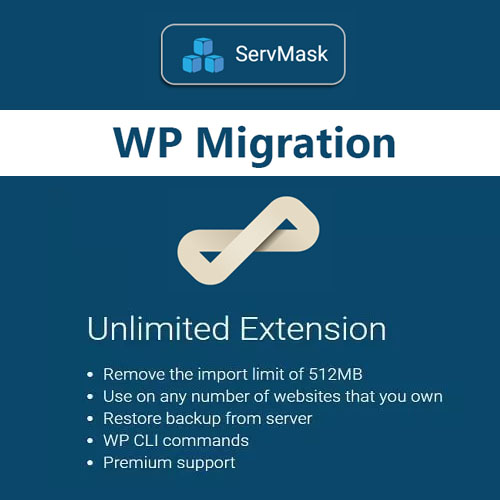 All in One WP Migration Unlimited Extension
36 ×
All in One WP Migration Unlimited Extension
36 ×88.000₫Giá gốc là: 88.000₫.0₫Giá hiện tại là: 0₫. -
×
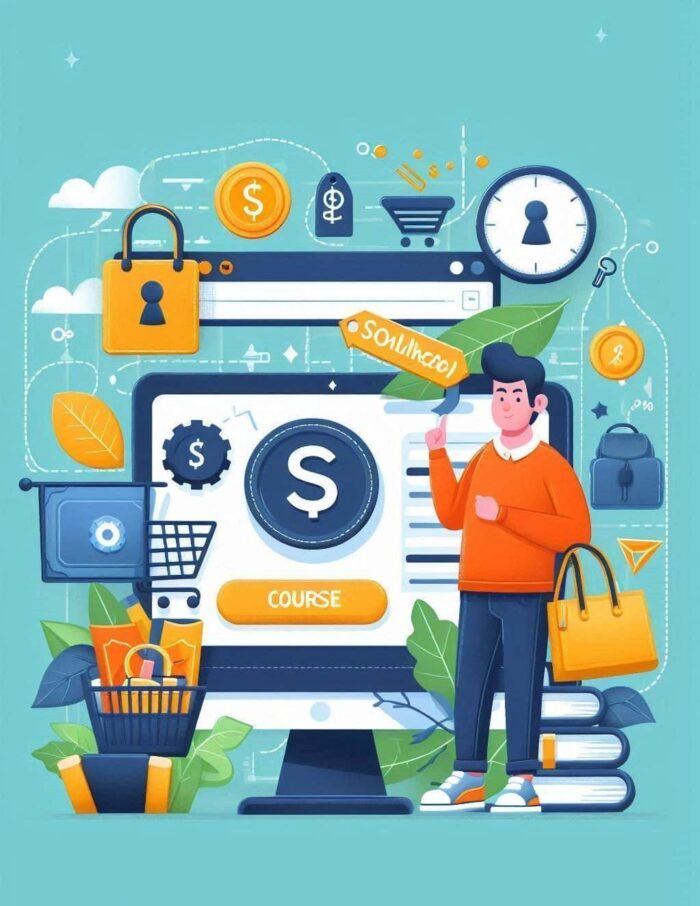 Khóa học Bí Kíp Xây Dựng Website Bán Hàng Trực Tuyến với WordPress và Theme Flatsome
36 ×
Khóa học Bí Kíp Xây Dựng Website Bán Hàng Trực Tuyến với WordPress và Theme Flatsome
36 ×388.000₫Giá gốc là: 388.000₫.0₫Giá hiện tại là: 0₫. -
×
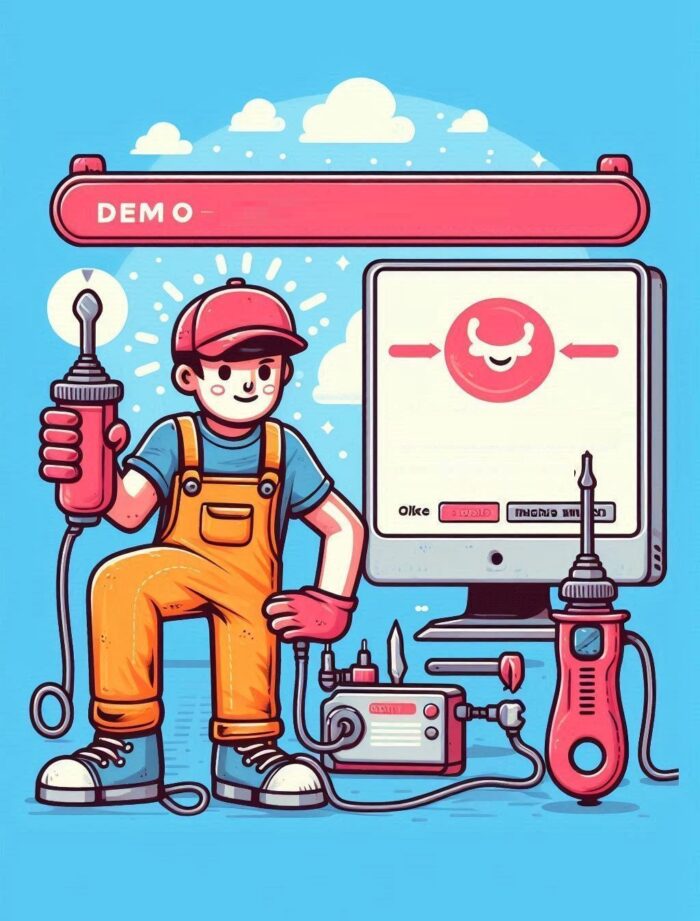 Dịch vụ Cài đặt Website giống Demo từ file source code có sẵn 36 ×
Dịch vụ Cài đặt Website giống Demo từ file source code có sẵn 36 ×300.000₫Giá gốc là: 300.000₫.0₫Giá hiện tại là: 0₫.
Tổng số phụ: 14.408.000₫